来源:小编 更新:2024-12-25 20:44:48
用手机看
你有没有想过,手机打印照片或者文档竟然可以变得这么简单?没错,就是那种随时随地,拿起手机就能打印的日子,现在真的来了!今天,就让我带你一起探索如何用安卓手机连接打印机,让打印变得轻松又愉快!

想象你正在手机上浏览着美美的照片,突然想把它打印出来,装点一下家里的照片墙。或者,你正在赶一份紧急的文件,需要立刻打印出来。这时候,你会怎么做?别急,跟着我,一起开启手机打印的新时代!

首先,你得给你的安卓手机安装一个打印机驱动系统。这里,我推荐使用“Printershare”这款应用。它支持市面上大部分厂家的打印机,操作起来也非常简单。
1. 打开手机应用商店,搜索“Printershare”并下载安装。
2. 打开应用,你会看到界面非常简洁,操作起来也很方便。
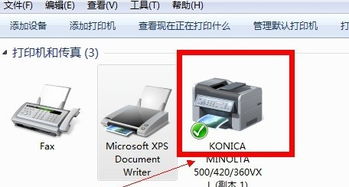
接下来,就是连接打印机了。这里有两种方式,一种是OTG连接,另一种是无线连接。
1. 准备一根OTG线,将一端插入手机,另一端插入打印机的USB接口。
2. 打开Printershare应用,点击“选择打印机”。
3. 在弹出的界面中,选择“附近的USB”。
4. 如果手机提示未找到打印机,不要担心,点击“好”,然后回到主界面,你会看到打印机已经出现在列表中了。
1. 打开Printershare应用,点击“选择打印机”。
2. 在弹出的界面中,选择“无线网络”。
3. 选择你的打印机,然后按照提示进行连接。
连接好打印机后,就可以开始打印了。在Printershare应用中,你可以选择打印文档、照片或者图片。
1. 打开Printershare应用,选择要打印的内容。
2. 设置打印参数,比如纸张大小、打印份数等。
3. 点击“打印”,等待打印机打印完成。
为了确保打印效果,你可以先进行一次打印测试。
1. 打开Printershare应用,选择“打印测试”。
2. 按照提示进行操作,你会看到打印出的测试页。
3. 检查打印效果,如果满意,就可以放心地打印其他内容了。
通过以上步骤,你就可以轻松地用安卓手机连接打印机,实现手机打印了。这样一来,无论是打印照片还是文档,都变得简单快捷。让我们一起享受手机打印带来的便利吧!